ビジネスやプライベートでファイル送信をする機会は誰にでもあると思いますが、ファイルに個人情報が含まれていないかどうかを考えたことはありますか?
「会社のパソコンだから大丈夫」逆に「プライベートのやりとりだから細かいことは気にしない」そのような感覚でファイルを送受信していると、思いもよらないトラブルに発展してしまうこともあるのです。
この記事では、知らず知らずのうちにファイルに残されている情報の注意点と、その対処法をお伝えしましょう。
知っておけば多くのトラブルを防げますので、ぜひ覚えてくださいね!
Officeソフトで作成したファイルに含まれる個人情報について
多くの人が使用しているOfficeソフトで作成したファイルには思っている以上の個人情報が含まれています。
自分が何も設定していなくても初期設定で自動保存がされているため、この事実を知らない人も多いようです。
Officeソフトのファイルに含まれる作成者・会社名
ファイルを開き、[ファイル]メニューの[プロパティ]を確認してみるとファイルの[概要]には「作成者の氏名」「会社名」の記載がありますね。
その他にも「作成日」「最終更新日」まで確認できてしまいます。
自分だけが使用するのであれば問題ないのですが、他社の方からもらったファイルを使用する場合にはトラブルの元になりますし、不当定多数で共有する予定のファイルならこのような個人情報は削除しておいた方が良いでしょう。
Officeソフトのファイルに含まれる個人情報の削除方法「ドキュメント検査」
Officeソフトで作成したファイルに含まれる個人情報は簡単に削除できます。
初めは面倒に感じるかもしれませんが、ファイルを送信する時には必ず実行する癖をつけてしまいましょう。
[ファイル]をクリックし[情報]内容の中にある[ドキュメント検査]を選択し、細かな検査内容を指定します。
ここまでの方法はどのOfficeソフトでも同様ですが、検査できる内容はソフトによって多少違いがありますので下記を参考にしてください。
【Wordのドキュメントチェックで検査できる内容】
| コメント、変更履歴、バージョン、及び注釈 | コメント、バージョン、変更履歴、おとびインク注釈が文書に含まれているかを確認 |
| ドキュメントのプロパティと個人情報 | ドキュメントに隠しメタデータや個人情報が保存されていないかを確認 |
| 作業ウィンドウアプリ | ドキュメントに作業ウィンドウ アプリが保存されているかを確認 |
| 折りたたまれている見出し | 見出しの下に折りたたまれている文字列がないか、文書を確認 |
| カスタムXMLデータ | このドキュメントにカスタム、XMLデータが保存されているかを検査 |
| ヘッダー、フッター、透かし | ヘッダー、フッター、透かしの情報が文書に含まれているかを確認 |
【Excelのドキュメントチェックで検査できる内容】
| 非表示の名前 | 非表示の名前があるかを検査 |
| カスタムXMLデータ | このドキュメントにカスタムXMLデータが保存されているかを検査 |
| ヘッダーとフッダー | ヘッダーとフッターの情報がブックに含まれているかを確認 |
| 非表示の行と列 | 非表示の行と列がブックに含まれているかを検査 |
| 非表示のワークシート | 非表示のワークシートがブックに含まれているかを検査 |
| 非表示の内容 | 非表示に設定されているため表示されないオブジェクトがブックに存在するかを検査 |
【PowerPointのドキュメントチェックで検査できる内容】
| コメントと注釈 | コメントとインク注釈が文書に含まれているかを確認 |
| ドキュメントのプロパティと個人情報 | ドキュメントに隠しメタデータや個人情報が保存されていないかを確認 |
| カスタムXMLデータ | ドキュメントにカスタムXMLデータが保存されているかを確認 |
| スライド上の非表示の内容 | 非表示に設定されているために表示されないオブジェクトがプレゼンテーションに存在するかを検査 |
| スライド外のコンテンツ | スライド領域外にあるため表示されないオビジェクトがプレゼンテーションにあるかを検査 |
| プレゼンテーション ノート | 発表者のノートの情報がプレゼンテーションに含まれているかを検査 |
自分が希望する検査にチェックを入れて枠下にある[検査]を選択すれば、すぐに検査結果が表示されます。
検査にかかったものがあれば削除するかどうかが選択できますので、ファイルに「作成者名」や「会社名」など送信先に伏せた方が良い項目があればこちらで削除してください。
ただし、この作業は元に戻せない場合があるので、注意してくださいね!
思っているよりも簡単に作業ができたのではないでしょうか?「ファイル送信前にドキュメント検査」を習慣にしてくださいね。
-

仕事ができる人の情報整理術 すぐに身に付く効率的な情報整理の手法とは
続きを見る
画像データに含まれる位置情報や撮影日時について
プライベートでもやりとりが多いと言える画像データ。SNSの普及により、その危険度はどんどん高まっています。
「きれいな景色を撮影したからインターネットで発信」そんなよくある行動にも、いくつもの危険が隠されている場合があるのです。
画像データにはExifが含まれている
ExifとはExchangeable image file format略で通称「イグジフ」と呼ばれている画像に含まれる情報のことを言います。
その情報には撮影日時・カメラの設定・カメラ名とレンズ名・GPS情報・著作権情報が保存されており通常デジカメやスマホで撮影をした画像データには自動的にExifが記録されます。
Exifの使用用途としては「この写真はどこで撮影したかな?」「撮影した時のカメラの設定はどうだったかな?」など撮影した場所や条件を撮影者本人が知るためにあり、とても便利な機能だと言えます。
しかし、個人情報の塊とも言えるためExifデータが含まれたままの画像ファイルをインターネットで公開してしまうと撮影場所から自宅が特定できてしまう危険性があるのです。
また、撮影日時や場所が特定できてしまうので会社や友人に画像を送る場合にも注意しなくてはいけない場合があるでしょう。
画像データのExifを見る方法
Exifデータを確認したい画像を選んで右クリック後に[プロパティ]の[詳細]を選択してください。
そちらに表示されているのがExifの内容です。
非常に細かな情報が載せられているので驚いてしまいますよね。
Exifの削除方法
Exifを全く使用する予定がないのであれば、スマホやデジカメ本体の方で「GPS機能をオフ」にしてしまえば一番注意すべき場所情報は撮影段階で保存されなくなります。
しかし、個人的にはExif情報を使いたいという方も多いので、この方法は使用できない方もいますね。
その場合は画像ファイルを送信または発信する前にExifの削除作業を行いましょう。
Exifの削除方法はExif確認した時と同じように[プロパティ]の[詳細]を開きます。
その後[プロパティや個人情報を削除]を選択し「可能なすべてのプロパティを削除してコピーを作成」または「このファイルから次のプロパティを削除」を選びましょう。
自分の使用用途に合わせて削除内容を決めてください。
Exifが自動削除されるSNSもある
ここまで記事をご覧になった方の中には、急に今までのSNSにアップした画像に不安を感じてしまう方もいるかもしれません。
しかし多くの主要SNSではこのGPSデータを自動的に削除してくれているのです。
Facebook・Instagram・Twitter・LINEなどが自動削除対象のSNSサービスです。
しかし、今後も仕様変更などで対応が変わる可能性はゼロではありませんので注意しておきましょう。
まとめ
ファイルに含まれる個人データなどについて危険性と対処法を説明いたしました。
思っている以上に多くの情報がファイルには含まれているとお分かりになったのではないでしょうか?
今まであまり危機感を持っていなかったのなら、ファイル管理を見直す機会にしていただければと思います。
-


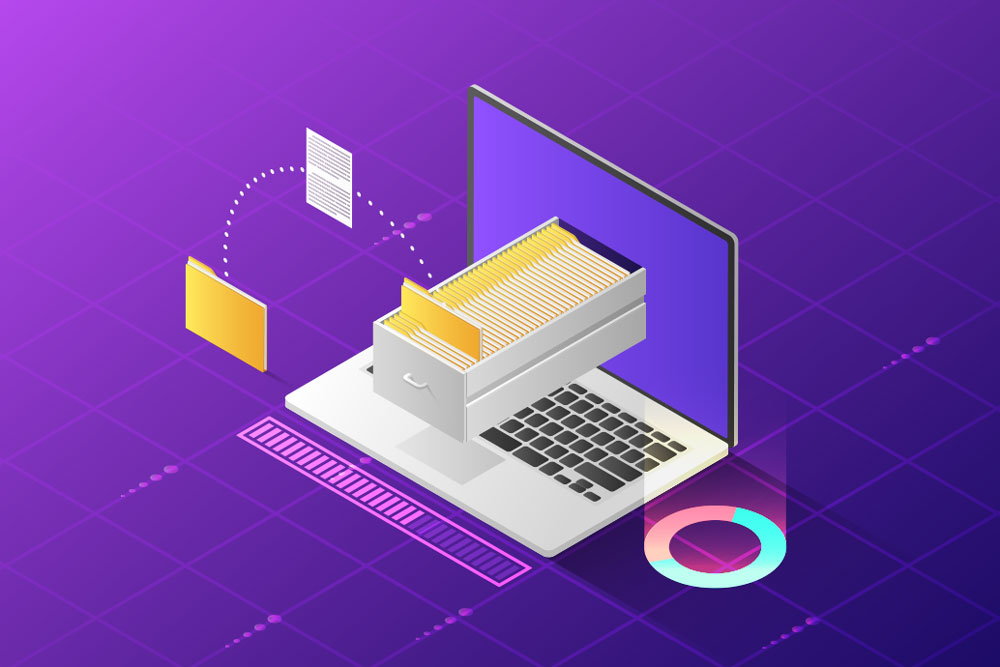
Windowsライブラリフォルダの正しい使い方!ファイル管理のコツまとめ!
続きを見る

